Come correggere l'errore -Nessuna protezione Internet- su Windows 10
Aggiornato gennaio 2024: Smetti di ricevere messaggi di errore e rallenta il tuo sistema con il nostro strumento di ottimizzazione. Scaricalo ora a - > questo link
- Scaricare e installare lo strumento di riparazione qui.
- Lascia che scansioni il tuo computer.
- Lo strumento sarà quindi ripara il tuo computer.
Cosa significa l'errore "Nessuna protezione Internet"?Ti sei mai imbattuto in questo errore?Fondamentalmente, questo errore significa che non sei in grado di utilizzare la connessione Internet.Il tuo dispositivo si connette al Wi-Fi, ma Internet non funziona.Quando si verifica questo errore, vedrai un triangolo giallo sull'icona Wi-Fi o Ethernet in basso a destra dello schermo.
L'errore "Nessuna protezione Internet" si verifica principalmente nella versione di Windows 10 rispetto ad altre versioni.Questo errore potrebbe verificarsi anche se sei connesso a Internet tramite un router.Esistono diversi motivi per cui si verifica questo errore, ad esempio modifiche alle impostazioni di configurazione IP o il sistema potrebbe aver bisogno di un aggiornamento o installare un nuovo software.
Anche se hai aggiornato Windows, potresti riscontrare questo problema.Tuttavia, non devi preoccuparti perché puoi facilmente risolverlo seguendo i metodi.
Leggi anche: oltre 100 comandi di esecuzione di Windows 10 che dovresti conoscere
Note importanti:
Ora è possibile prevenire i problemi del PC utilizzando questo strumento, come la protezione contro la perdita di file e il malware. Inoltre, è un ottimo modo per ottimizzare il computer per ottenere le massime prestazioni. Il programma risolve gli errori comuni che potrebbero verificarsi sui sistemi Windows con facilità - non c'è bisogno di ore di risoluzione dei problemi quando si ha la soluzione perfetta a portata di mano:
- Passo 1: Scarica PC Repair & Optimizer Tool (Windows 11, 10, 8, 7, XP, Vista - Certificato Microsoft Gold).
- Passaggio 2: Cliccate su "Start Scan" per trovare i problemi del registro di Windows che potrebbero causare problemi al PC.
- Passaggio 3: Fare clic su "Ripara tutto" per risolvere tutti i problemi.
5 metodi migliori per risolvere "Nessuna protezione Internet"Errore
Esistono diversi modi per correggere l'errore "Nessuna protezione Internet" su Windows 10.Di seguito abbiamo condiviso alcuni metodi che potrebbero aiutarti a risolvere questo problema.
Metodo 1: aggiornare la configurazione IP
Sono disponibili alcuni comandi che potrebbero aiutarti a risolvere l'errore.
- Fare clic con il pulsante destro del mouse sul menu Start e selezionare Windows PowerShell.
- Ora, inserisci i due comandi dati:
- ipconfig/rilascio
- ipconfig/rinnova
Una volta inseriti i comandi, chiederà al tuo PC di richiedere un nuovo indirizzo IP dal router.
Metodo 2: modifica le proprietà della connessione al PC
Puoi modificare le proprietà della connessione Wi-Fi del tuo PC seguendo i passaggi indicati:
- Premi il tasto Windows + R per aprire la finestra di dialogo Esegui.Digita ncpa.cpl e premi invio.
2.Ora si aprirà la finestra "Connessioni di rete".
3.Seleziona la connessione Wi-Fi e fai clic destro su di essa.Scegli "Proprietà".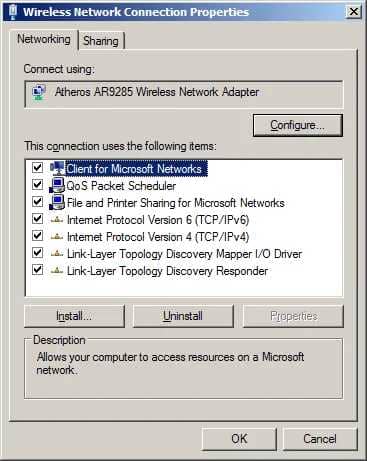
4.Ora assicurati di selezionare le opzioni fornite di seguito
- Client per reti Microsoft
- Condivisione di file e stampanti per reti Microsoft
- Driver I/O del mappatore di rilevamento della topologia a livello di collegamento
- Protocollo Internet versione 4 o TCP/IPv4
- Protocollo Internet versione 6 o TCP/IPv6
- Risponditore di rilevamento della topologia a livello di collegamento
5.Fare clic sull'icona di rete e cercare la rete che sta dando l'errore
6.Scollega il cavo Ethernet dal tuo PC.Attiva la modalità aereo sul tuo computer
7.Ora, riavvia il router Wi-Fi.Una volta che il router è acceso, disattivare la modalità aereo
8.Collega nuovamente il Wi-Fi al tuo PC e controlla che tutto funzioni o meno.
Metodo 3: aggiorna il driver del dispositivo di rete
Se viene visualizzato l'errore "Nessuna protezione Internet", il problema potrebbe essere il driver del dispositivo di rete.Quindi, prova ad aggiornarlo per risolvere il problema.
Leggi anche: il miglior software di aggiornamento dei driver per Windows
- Fare clic con il pulsante destro del mouse sul menu Start.
- Fare clic su Gestione dispositivi
- Qui, cerca Schede di rete nell'elenco e seleziona il tuo dispositivo di rete.
- Ora, fai clic destro su di esso e fai clic su Aggiorna driver.
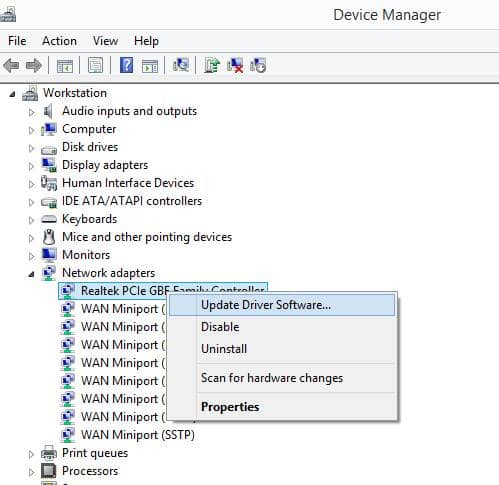
- Mentre il driver viene aggiornato, riavvia Windows.
- Una volta che ha esito positivo, Windows si connetterà automaticamente alla rete.
- Se questo non funziona, invece di fare clic su Aggiorna driver, fare clic su Disabilita dispositivo, quindi riavviare il PC e abilitarlo.
Metodo 4: disabilitare il software di condivisione Wi-Fi
In Windows 10, il driver del router può avere un problema con il driver wireless, quindi per risolvere questo problema, segui i passaggi indicati di seguito:
- Premi il tasto Windows + R e digita ncpa.cpl e premi invio
- Qui, cerca gli adattatori di rete.Fai clic con il pulsante destro del mouse sulla rete che stai utilizzando.
- Seleziona "Proprietà" e fai clic sulla scheda "Condivisione".
- Ora, deseleziona l'opzione "Protocollo multiplexor scheda di rete Microsoft" e altre opzioni relative alla condivisione Wi-Fi.
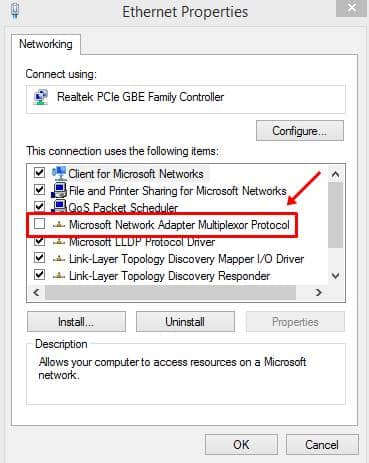
- Basta fare clic su ciascun elemento e leggere la descrizione per sapere quale elemento è correlato alla condivisione.
- Ora prova a connetterti a Internet.
Metodo 5: ripristina Winsock
Potrebbero esserci possibilità di problemi nell'API di Windows Sockets.In tal caso, puoi ripristinare Winsock e risolvere l'errore "Nessuna protezione Internet" in Windows 10.
- Nel menu di ricerca, digita Prompt dei comandi.
- Fare clic su di esso e selezionare Esegui come amministratore.
- Consenti l'autorizzazione toccando Sì.
- Ora, ripristina Winsock inserendo il comando dato.
netsh winsock reset catalog
- Attendere un po' e ricollegare la rete manualmente, altrimenti potrebbe connettersi automaticamente.
Qui, abbiamo fatto del nostro meglio per spiegarti come correggere l'errore "Nessuna protezione Internet".Si spera che queste soluzioni fornite risolvano il tuo problema.

